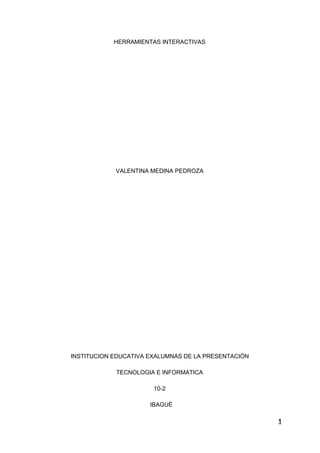
Herramientas interactivas
- 1. HERRAMIENTAS INTERACTIVAS VALENTINA MEDINA PEDROZA INSTITUCION EDUCATIVA EXALUMNAS DE LA PRESENTACIÓN TECNOLOGIA E INFORMATICA 10-2 IBAGUÉ 1
- 2. ARDORA: Con Ardora versión 6.2 (2012) se puede crear distintas actividades como: crucigramas, sopas de letras, textos con palabras para completar, paneles gráficos, relojes, entre otros; ofrece herramientas para publicar contenidos multimedia: galerías de imágenes, vista panorámica o zooms de imágenes, audio en mp3 o .flv, entre otros. También ofrece herramientas que permiten crear espacios para el trabajo colaborativo como lo son: gestión de usuarios, anotaciones colectivas, álbum colectivo, chat, sistema de comentarios, gestión de archivos y línea de tiempo (estas aplicaciones deben alojarse en un servidor web con PHP1 ). Características: -Disponible en varios idiomas y dialectos. -Cuenta con una versión portable. -Fácil de usar -Posibilidad de publicar los ejercicios en red -Gran variedad de ejercicios -Permite exportar a formatos HTML y SCORM. Para entrar a la plataforma utilizó el siguiente enlace: http://webardora.net/descarga_cas.htm (figura 1) 2
- 3. De inmediato se abrirá una ventana, haga clic sobre el botón Guardar archivo para comenzar la descarga en su computador. Escoja la versión en que lo quiere descargar (figura 2) figura 2 Cuando termine la descarga haga click en ejecutar, se empezara a descomprimir los archivos.(figura 3) figura 3 Como configuración inicial de la página se permite elegir un idioma, una fuente, un tamaño de letra, la posición (alineación) y el estilo del texto, todo esto quedará predeterminado para todos los contenidos desarrollados con la aplicación, pero se podrán modificar en cualquier momento. 3
- 4. En esta ventana se pueden configurar otras opciones como: ● Ruta del servidor local: es la ubicación donde se almacenarán todos los archivos relacionados con el recurso que se va a crear, es necesario definir la ruta y estar atentos a su ubicación. ● Directorio: permite elegir las carpetas donde se almacenarán los archivos de imágenes, sonidos y actividades que serán creados con la aplicación; pero con la posibilidad de poder cambiarla cada que se va a crear un recurso. ● Colores: sirve para elegir los colores de cada una de las secciones del recurso. Como se puede ver en la Figura 8, se pueden elegir colores para: el fondo, la selección, de los botones y del texto. Luego de realizar la configuración de la aplicación, se abrirá una ventana (figura 4) donde se encuentra el espacio de trabajo de Ardora, en el cual podrá crear y configurar las diferentes actividades y recursos que ofrece esta aplicación (figura 4) Herramientas de la barra de menú general: Archivo: permite crear actividades, abrir aplicaciones elaboradas previamente con Ardora, guardar, publicar, entre otros. Utilidades: permite hacer configuraciones para organizar los recursos 4
- 5. Idioma: ofrece los diferentes idiomas disponibles para la interfaz de la aplicación. Ayuda: ofrece las siguientes opciones: ● Ver ayuda: al hacer clic sobre esta opción, se abre automáticamente, en el navegador predeterminado, la página de ayuda de Ardora en la web, donde se puede encontrar manuales, información sobre cada una de las herramientas que ofrece el aplicativo y videotutoriales de algunos de los recursos que se pueden crear con este. ● Correo-e al autor: abre el gestor de mensajería predeterminado en su computadora para enviar un correo electrónico al autor de Ardora ● Acerca de: muestra la información básica de Ardor Educaplay Educaplay es una plataforma que permite crear actividades educativas multimedia con un resultado atractivo y profesional, como mapas, adivinanzas, crucigramas, diálogos dictados, ordenar letras y palabras, relacionar, sopa de letras y tests. Además nos permite embeber las actividades en nuestros blogs o páginas web, una buena alternativa para que los estudiantes aprendan jugando. Características de Educaplay ● Es gratuito ● Es sencillo de manejar ● Se pueden elaborar materiales de manera profesional ● Cuenta con 12 tipos de actividades ● Se elaboran materiales de forma online ● Solo con registrarte puedes crear tus propias actividades ● Se pueden compartir materiales con quien esté interesado. 5
- 6. Este portal es muy sencillo; además de estar en español nos ofrece otros dos idiomas (inglés y francés) y tiene una excelente navegabilidad y usabilidad por lo cual no se pueden tener problemas para generar actividades. Para entrar a la plataforma utilizó el siguiente enlace: https://www.educaplay.com/ (figura 5) (figura 5) En el centro aparece un buscar, allí escribimos el tema que nos interesa. A continuación, elegimos alguna de las actividades que aparecen y comenzamos a realizarla. Crear nuestras propias actividades: Como primera medida debemos ingresar a nuestra cuenta, si aún no tenemos cuenta debemos registrarnos en la parte superior derecha dando click en “registrarse” 6
- 7. Rellenamos todos los datos que nos piden. Copiamos en el cuadro el código que sale en la imagen y pulsamos en la casilla de “¿Estás de acuerdo?”. Finalmente le damos a registrar .Ahora tenemos que abrir nuestro correo y clicar en el enlace que nos han enviado desde Educaplay para confirmar el registro. Una vez creada la cuenta podemos volver a la página de Educaplay, pulsamos en Acceder (arriba a la derecha) y ponemos el correo y la contraseña en esta misma sección. Ahora ya podemos crear nuestras propias actividades. En primer lugar, deberemos elegir: el tipo de actividad; el idioma; un título y la descripción. (figura 6) figura 6 Después de haber completado estas características pulsamos en “siguiente” . Este botón nos llevará a la configuración de la actividad (cada una de ellas tendrá una configuración diferente, en este caso se muestra la actividad de completar). Adicionalmente nos ofrece un video de apoyo para editar nuestra actividad. Una vez rellenada esta parte clicamos en enviar y ya se nos habrá creado nuestra actividad. 7
- 8. Scratch Scratch es tanto una aplicación que podemos descargar a nuestro ordenador (está disponible para varios sistemas operativos: Windows, Ubuntu, Sugar, Mac) como una aplicación web que podemos ejecutar desde nuestro navegador. SCRATCH es una de las herramientas que nos van a permitir comenzar a utilizar un lenguaje de programación de una manera simple pero eficiente. Se utiliza la metáfora de "piezas encajables" para animar objetos que se encuentran en la pantalla, con un uso muy sencillo e intuitivo. Scratch se utiliza desde un "entorno de desarrollo" que muestra de un sólo golpe de vista todos los elementos necesarios: escenario, objetos y elementos del lenguaje. Podemos tener tantos escenarios y objetos como deseemos, utilizando aquellos que ya están disponibles con la instalación estándar de la herramienta, o bien creando los nuestros. Este es un factor motivacional más a la hora de trabajar con el alumnado desde edades tempranas. Los elementos disponibles no son únicamente dibujos, sino también sonidos. Podemos utilizar los que vienen por defecto, añadir sonidos nuevos desde la web del proyecto, o incorporar nuestras propias grabaciones, bien a través de la grabadora incorporada en el entorno, bien a través de cualquier otra herramienta externa. Prácticamente todo se lleva a cabo arrastrando y soltando elementos con el ratón, y modificando con el teclado únicamente valores numéricos, textos… Ingresa a el siguiente enlace : https://scratch.mit.edu/ (figura 7) 8
- 9. figura 7 selecciona el botón crear y aparecerá el entorno: figura 8 Elementos del entorno: Menú: figura 9 Bloques o elementos del lenguaje (cambia en función de la categoría seleccionada): 9
- 10. figura 10 Las "pestañas", que nos permiten modificar las características del objeto seleccionado (figura 11). Si es un "sprite" (una figura que podemos animar), tenemos las opciones de "Programas" (scripts), "Disfraces" y "Sonidos": figura 11 Paleta de herramientas, botones de ejecución, escenario y lista de objetos (sprites): figura 12 10
- 11. Se utilizan "piezas" que se encajan entre sí para crear los programas (figura 13) (programas que normalmente son animaciones, pero no únicamente). figura 13 Al escenario le podemos añadir tantos fondos como deseemos (editándolos desde el entorno o cargándolos desde fichero (figura 14) ), y los objetos que deseemos añadir (también se pueden crear en el escenario o bien cargarlos desde archivo).(figura 15) figura 14 figura 15 Para añadir órdenes al objeto seleccionado, basta con seleccionarlo y arrastrar los bloques que lleven a cabo las acciones que deseemos "ordenar" al mismo. Arrastraremos el elemento a la zona de elaboración de "scripts": (figura 16) 11
- 12. figura 16 Así podremos ir "encajando" piezas, hasta formar nuestro programa, e incluso añadiendo elementos de repetición, de bifurcación, etc. Veamos un programa sencillo ya elaborado, seleccionando "piezas" de los diferentes tipos (Movimiento, Control, Apariencia, Sonido...) La secuencia para iniciar un proyecto scrath es: 1. Crear el escenario y los objetos 2. Modificar el fondo blanco del escenario por otro de los que se incluyen en la instalación estándar del programa 3. Eliminar el objeto del gato y añadir un nuevo objeto desde la biblioteca de elementos incorporados 4. Programar el elemento para que al iniciar la ejecución se posicione en la parte inferior izquierda de la pantalla y se desplace hasta el lateral derecho, caminando y "diciendo algo" al final... 12